修復 Amazon Prime 錯誤代碼 1061 的 10 種快速方法
已發表: 2023-03-11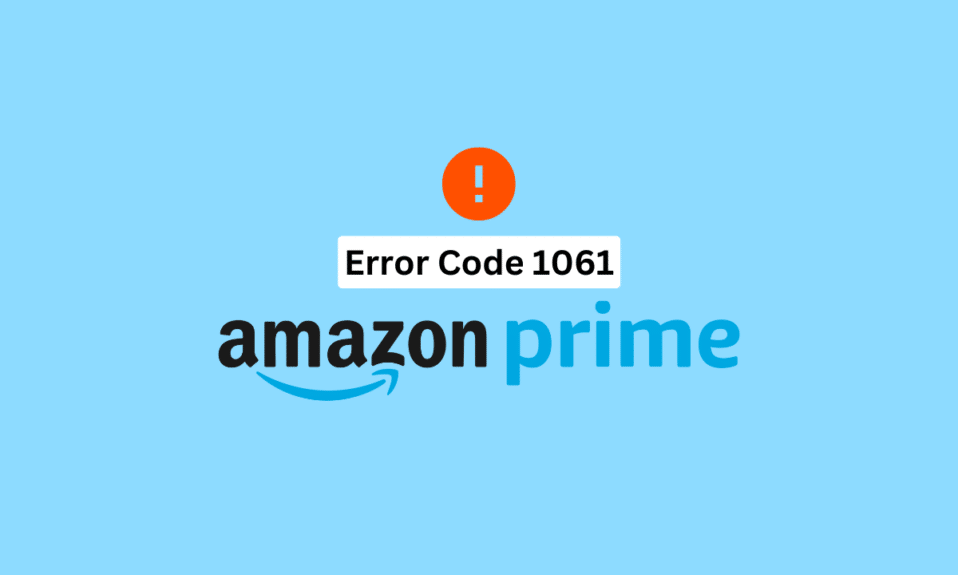
在 Amazon Prime 上觀看電影和連續劇是擺脫有線電視限制的好方法。 只需輕點幾下,您就可以觀看任何您想要的內容,並在家中舒適地享受無限內容。 然而,儘管有所有這些好處,亞馬遜用戶仍然經常為亞馬遜 Prime 錯誤代碼 1061 Fire TV Stick 而苦惱。 繼續閱讀本文,詳細了解錯誤代碼 1061 在 Amazon Prime 上的含義以及解決方法。
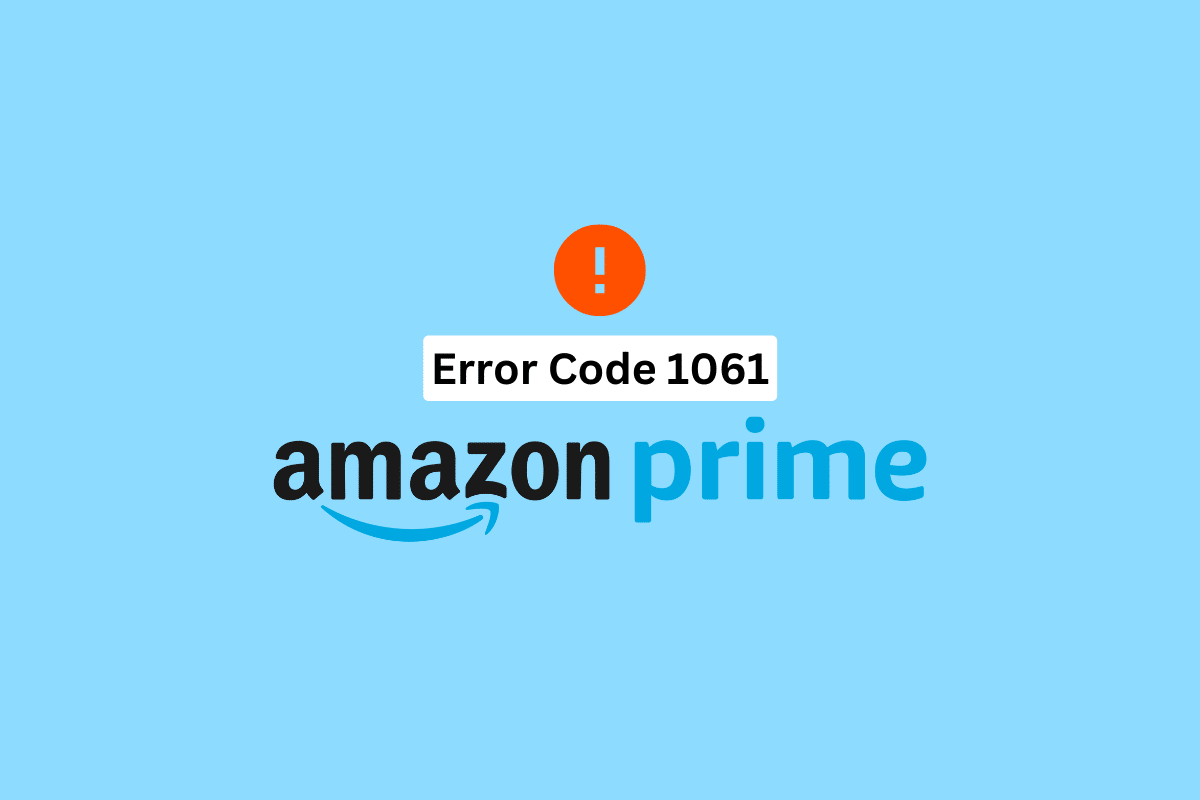
修復 Fire TV Stick 上的 Amazon Prime 錯誤代碼 1061 的方法
如果您正在為 Amazon Prime 錯誤代碼 1061 Fire TV Stick 而苦惱,那麼您來對地方了。 在本文中,您將了解最有效和最有用的故障排除方法,這些方法將幫助您消除錯誤。 此外,所有這些都很容易理解,這使得初學者更容易克服上述錯誤。
Amazon Prime 上的錯誤代碼 1061 是什麼意思?
在繼續討論如何修復 Amazon Prime 錯誤代碼 1061 之前,讓我們首先了解錯誤代碼 1061 在 Amazon Prime 上的含義。 此錯誤通常是由於不穩定的互聯網連接或低帶寬無法支持無緩衝高清媒體造成的。 如果您遇到此錯誤,則意味著您將無法再觀看任何電影或網絡連續劇。
另請閱讀:亞馬遜 Prime 上的 Paramount Plus 多少錢
是什麼導致錯誤 1061?
導致您一直以來最喜歡的 Amazon Prime 出現錯誤 1061 的原因有多種。 讓我們一一看看。
- 您沒有連接到互聯網。
- 您的互聯網連接不穩定。
- 您尚未更新 Amazon Prime。
- 亞馬遜 Prime 目前面臨服務器停機。
如何修復 Fire TV Stick 上的 Amazon Prime 錯誤代碼 1061
現在您知道了導致 Amazon Prime 出現錯誤 1061 的原因,讓我們從故障排除方法開始。 因此,讓我們一一開始吧。
方法一:重啟路由器
如前所述,錯誤 1061 也可能是由於互聯網連接不良造成的。 要解決此問題,您可以深入閱讀如何解決 Windows 10 上的網絡連接問題以重新啟動路由器或調製解調器並建立新連接。

另請閱讀:修復 Amazon Prime 視頻緩衝問題
方法二:等待亞馬遜服務器正常運行
在解決與應用程序相關的錯誤之前,您首先需要確保的是服務器停機時間。 換句話說,如果某個應用程序面臨服務器停機,全球用戶將暫時無法使用該應用程序。 因此,您將無法正常登錄、加載內容和觀看內容。 為此,您可以查看 Amazon Prime Downdetector 頁面。 等待幾個小時,稍後重試。
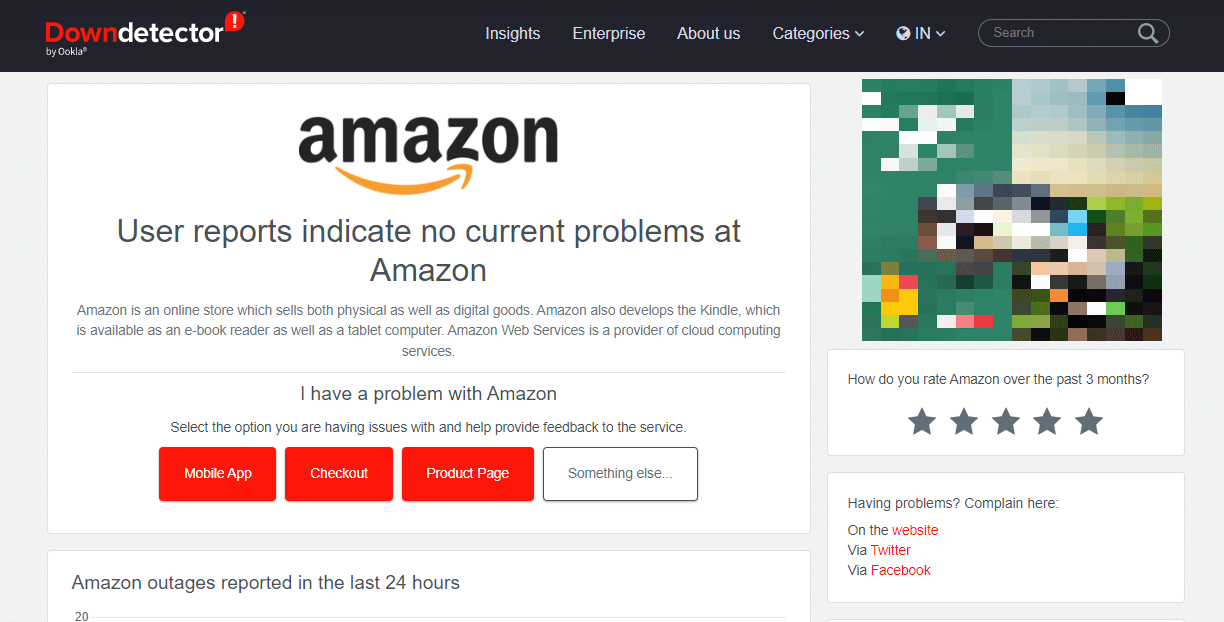
方法 3:重啟 Firestick
您可以嘗試解決錯誤 1061 的另一種方法是重啟 Firestick。 為此,您需要做的是:您可以通過以下幾種方法修復 Amazon Prime 錯誤代碼 1061。
1. 按主頁按鈕並轉到設置。
2. 接下來,從菜單中選擇My Fire TV 。
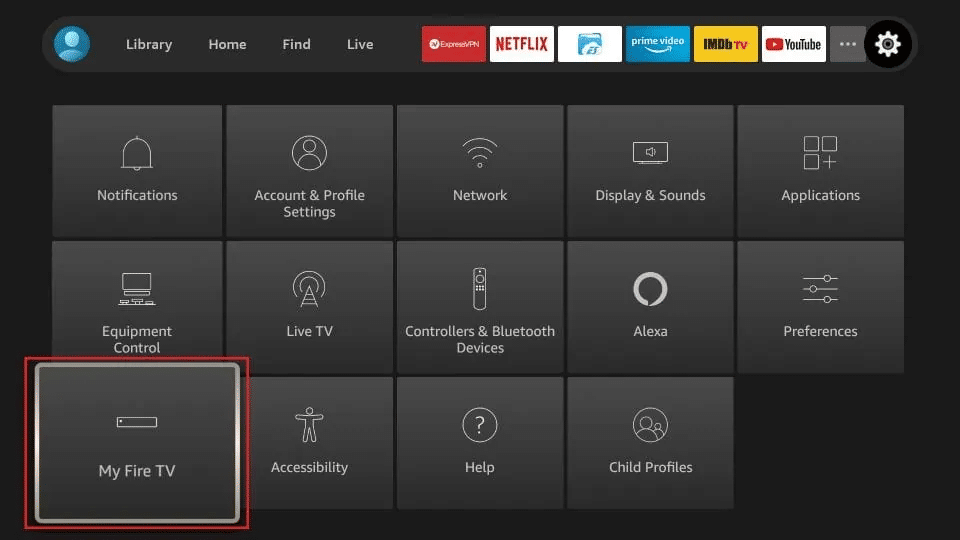
3. 最後,從顯示的菜單中選擇重新啟動選項。
另請閱讀:修復 Amazon Prime 聲音問題
方法四:重啟應用
如果 Fire Stick TV 上的某個應用程序的行為與其應有的方式完全相反,您也可以嘗試強制停止該應用程序。 為此,您所要做的就是:
1. 按主頁按鈕並轉到設置。
2. 依次轉到應用程序和管理已安裝的應用程序。
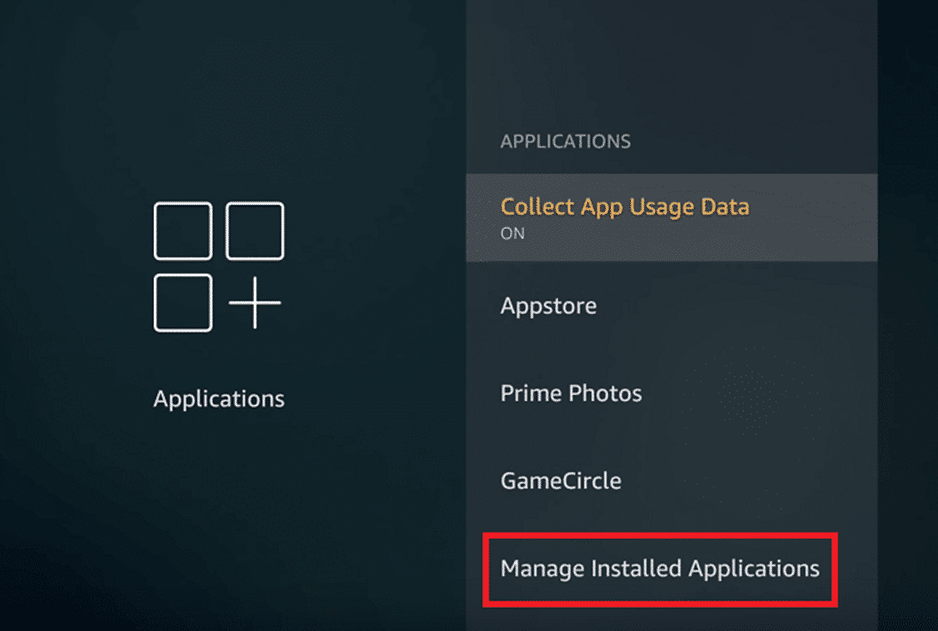
3. 接下來,選擇Amazon Prime 。
4. 從屏幕上的菜單中選擇強制停止。
方法 5:清除應用程序緩存
清除應用程序緩存有助於提高速度並釋放存儲空間。 它還可以防止意外的應用程序崩潰,這會中斷您的體驗並使事情變得令人沮喪。
1. 轉到設置並選擇 Fire TV 上的應用程序。
2. 現在轉到管理已安裝的應用程序。
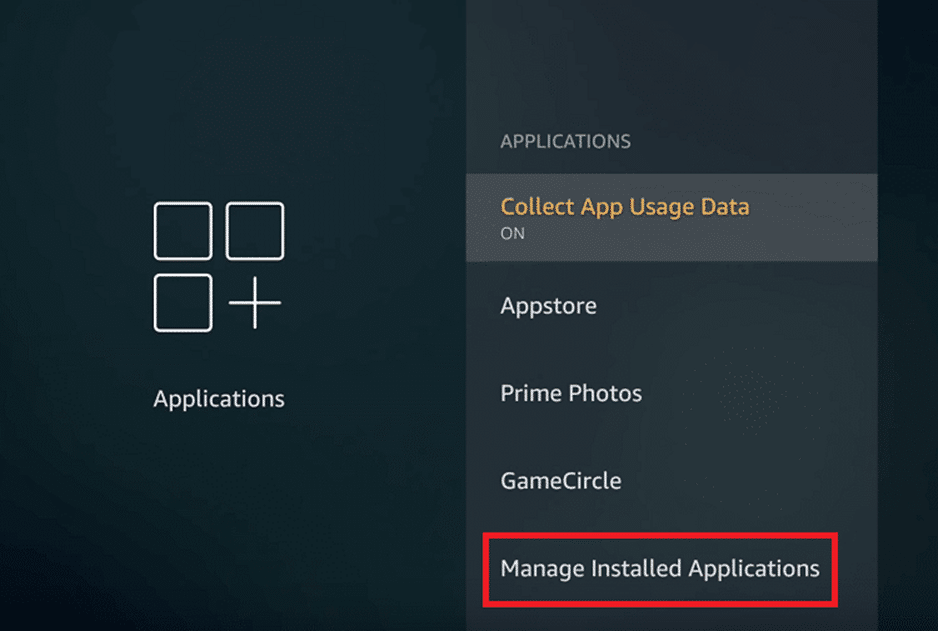

3. 查找並選擇Amazon prime 。
4. 接下來,選擇清除緩存。
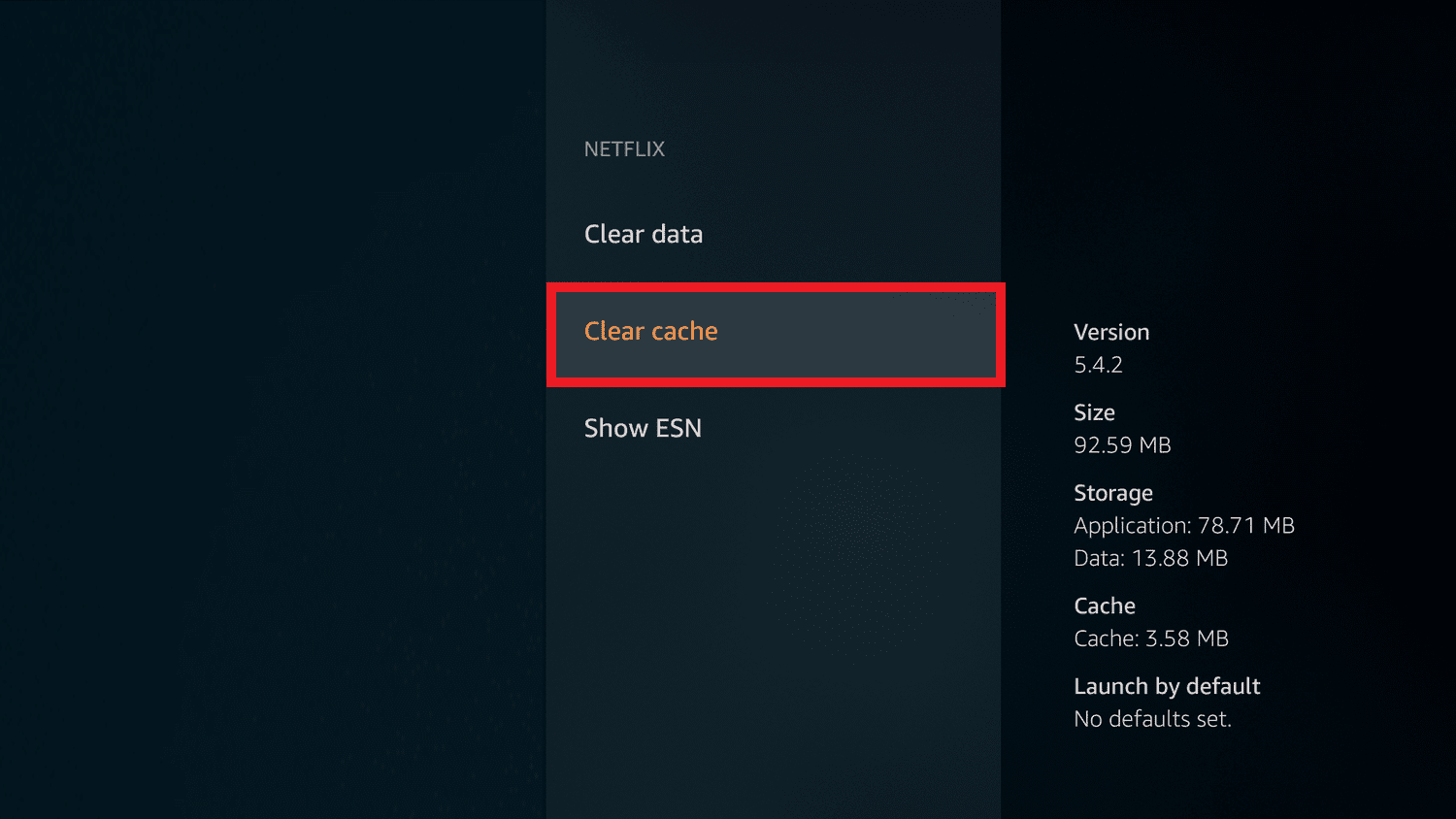
另請閱讀:如何取消亞馬遜 Prime 視頻
方法 6:更新亞馬遜 Prime
如果您只是在使用特定應用程序(在本例中為 Amazon Prime)時遇到問題,則此方法非常有效。 為此,您需要做的是如下所示更新 Amazon Prime 應用程序並修復 Amazon Prime 錯誤代碼 1061 問題。
1. 首先進入設置,然後進入應用程序。
2. 選擇應用商店。
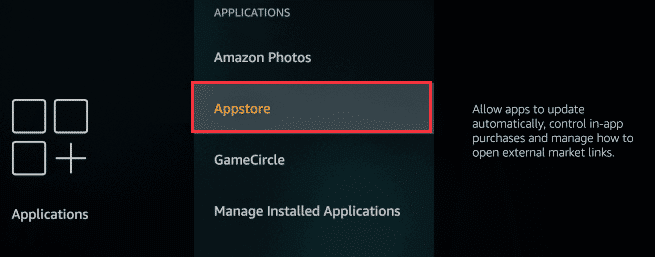
3. 最後,打開自動更新。
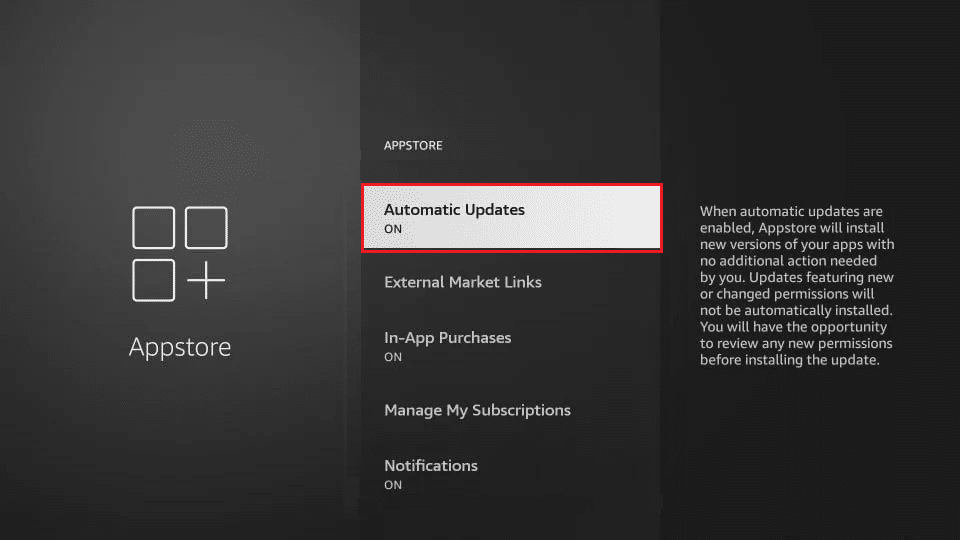
這樣做將確保您的 Fire TV 在更新可用時立即更新所有已安裝的應用程序。
方法七:更新Fire OS
過時的 Fire OS 會導致比您想像的更多的錯誤。 由於亞馬遜每隔一段時間就會發布新的更新,因此盡快更新您的電視至關重要。 這將阻止錯誤並確保一切順利運行。
1. 前往 Fire TV 的設置。
2. 選擇底部的My Fire TV 。
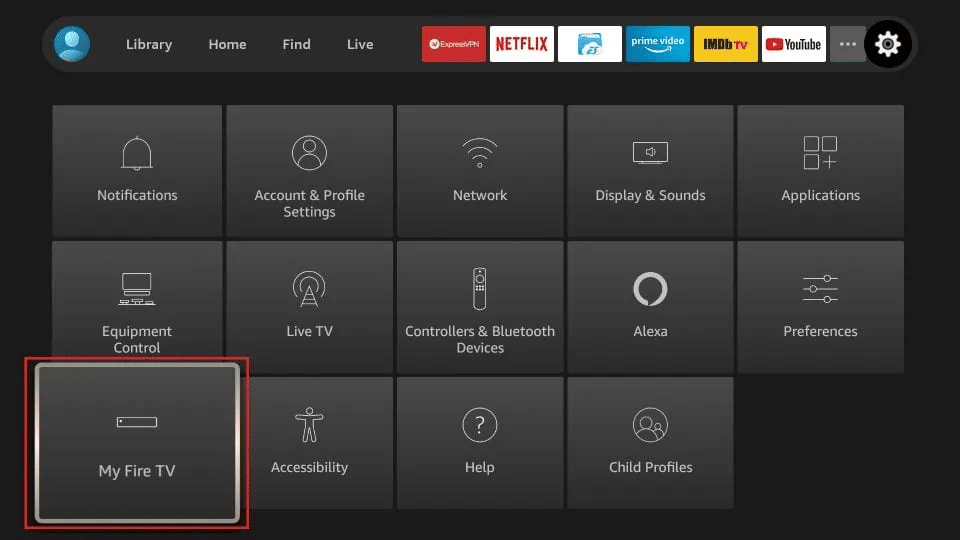
3. 現在轉到關於。
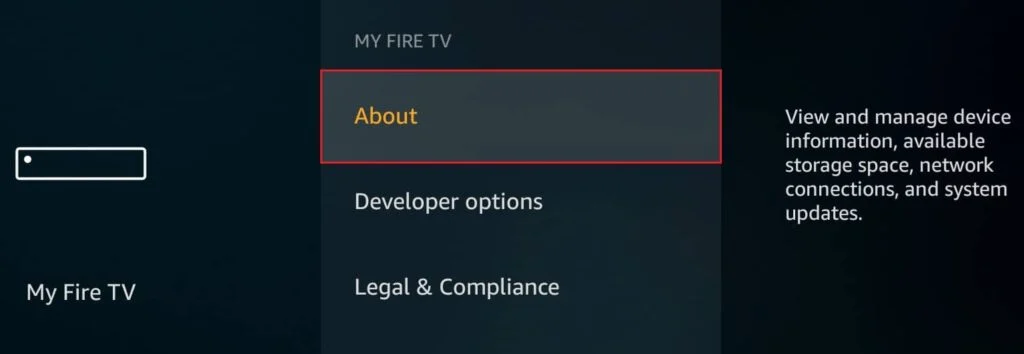
4. 選擇檢查更新選項。
如果有可用更新,請按照屏幕上顯示的步驟進行操作。 如果沒有可用的新更新,則繼續使用下一個故障排除方法來修復 Amazon Prime 錯誤代碼 1061 問題。
另請閱讀:如何為教師獲得亞馬遜 Prime 折扣
方法 8:重新安裝 Amazon Prime
要在 Amazon Fire Stick TV 上重新安裝應用程序,您只需:
1. 前往設置。
2. 選擇應用程序。
3. 接下來,選擇管理已安裝的應用程序。
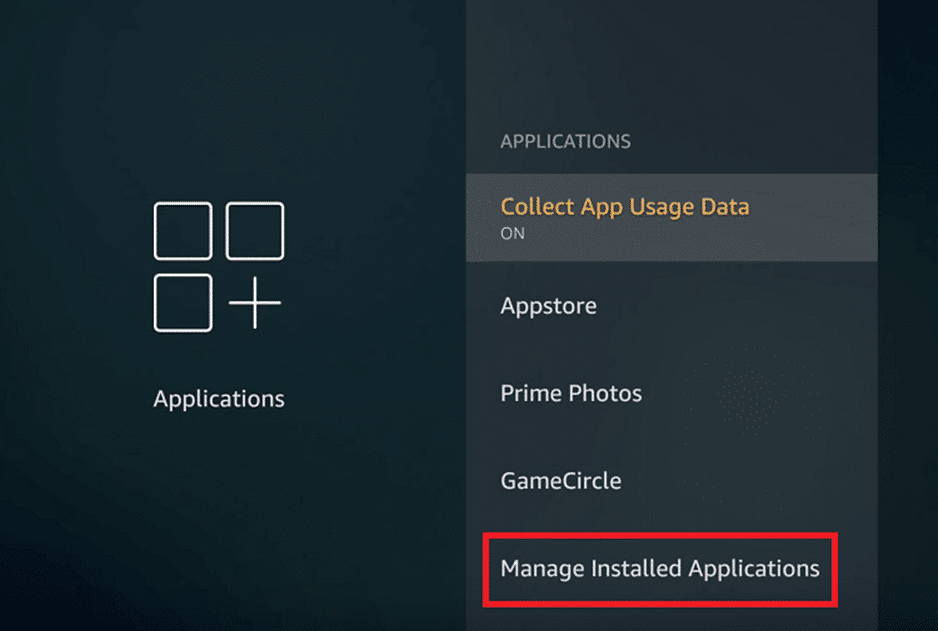
4. 從這裡選擇Amazon Prime並選擇卸載選項。
5. 接下來,在主屏幕上選擇“查找”選項。
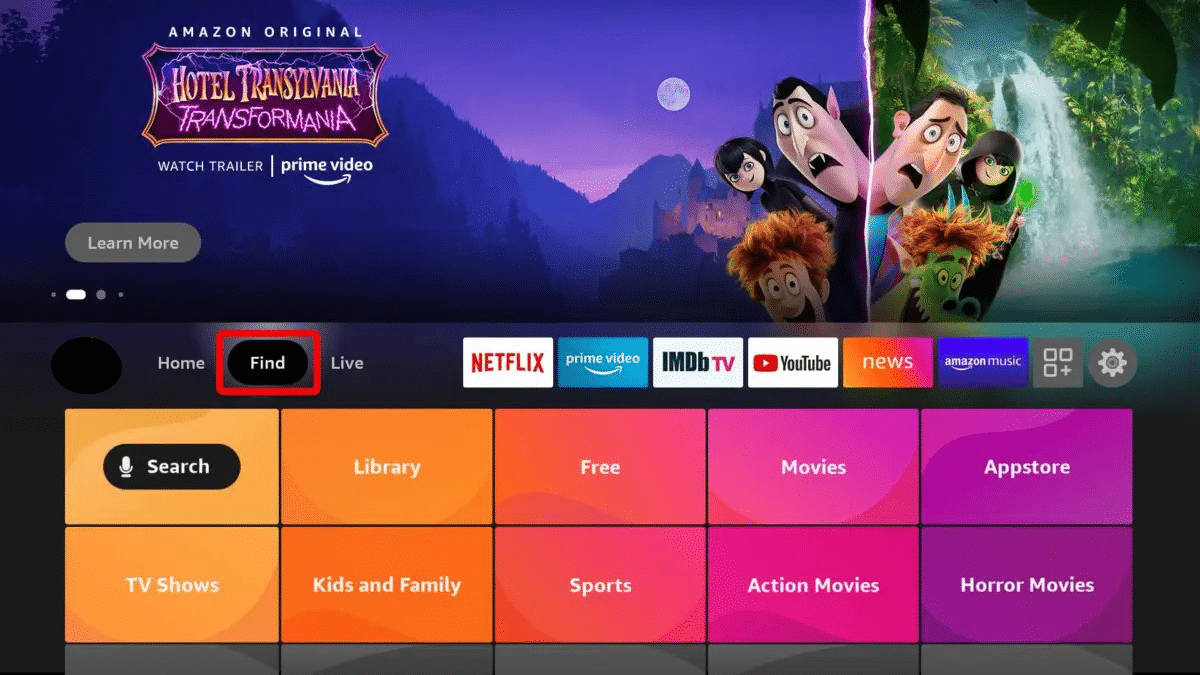
6. 選擇搜索並輸入Amazon Prime 。
7. 選擇下載選項並等待過程完成。
現在再次啟動該應用程序並查看問題是否已解決。
方法 9:聯繫 Internet 服務提供商
如上所述,錯誤代碼 1061 可能是由於不穩定的互聯網連接造成的。 如果上述方法無法解決上述錯誤,那麼您應該嘗試聯繫您的互聯網服務提供商。 另一件要記住的事情是,一些 ISP 提供家長控制,這最終會使訪問 Netflix 和 Amazon Prime 等應用變得困難。
另請閱讀:當亞馬遜說訂單尚未發貨時該怎麼辦?
方法 10:聯繫 Amazon Prime 幫助中心
如果您的情況沒有其他效果,那麼您可以選擇這個最後的手段。 您可以嘗試聯繫亞馬遜幫助中心來解決任何疑問並獲得針對任何錯誤代碼的專家解決方案。
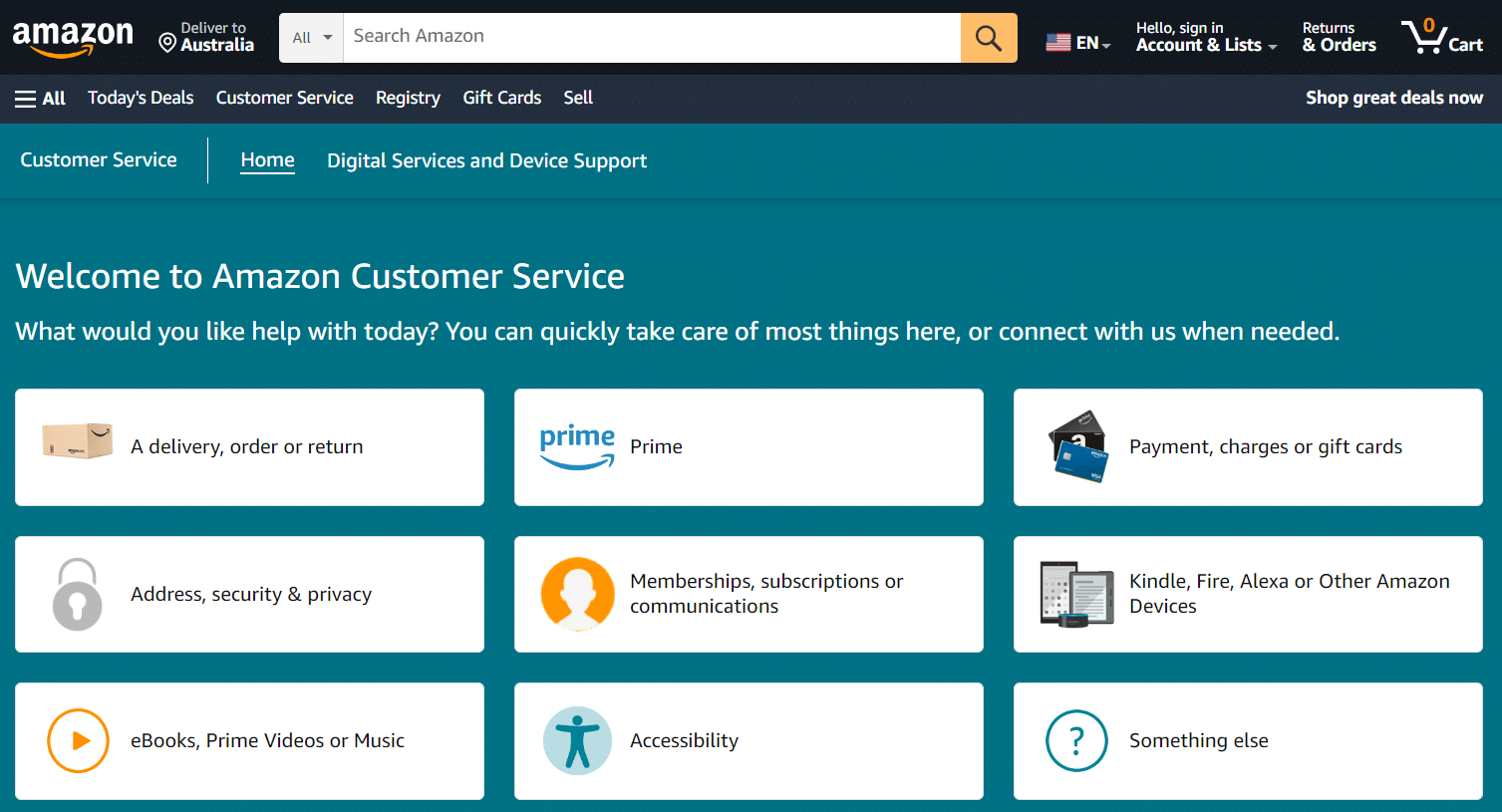
受到推崇的:
- 前 20 名最佳 Mac 剪貼板管理器應用程序
- 修復 Titanfall 2 錯誤 429 與服務器的連接在 PC 上超時
- 修復 Amazon Prime 錯誤代碼 7136 的 9 種方法
- 什麼是 Amazon Prime PMTS Bill WA?
我們希望本文能幫助您解決Amazon Prime 錯誤代碼 1061 的問題。 請在下面的評論中分享您寶貴的反饋和評論。 隨著我們不斷推出新內容,請告訴我們您接下來想閱讀的內容。 所以,請繼續關注以了解更多信息。
